萬盛學電腦網 >> Windows 10資訊 >> Windows10微軟拼音切換到中文繁體的方法
Windows10微軟拼音切換到中文繁體的方法
微軟專門為使用中文的華人開發了微軟拼音輸入法,使用智能拼音就能快速輸出漢字。但是大陸用戶使用的是中文簡體,如果跟使用中文繁體的台灣同胞交流,那如何讓微軟拼音輸出繁體字呢?
1、我們先找到控制面板,如圖。

2、然後我們選擇“添加語言”,如圖示。
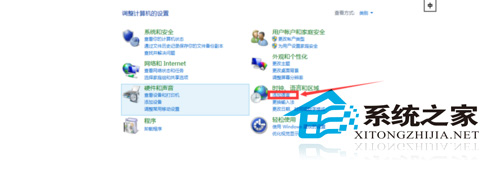
3、在出現的窗口,我們選擇“選項”,如圖。
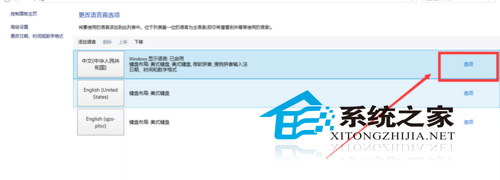
因為我們這裡是要修改微軟拼音的繁體與簡體的切換,所以我們選微軟拼音中的選項。
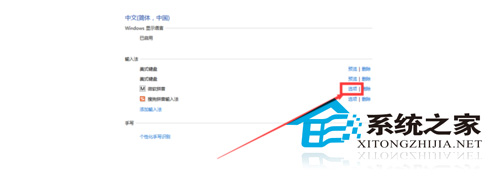
4、如圖示,我們在微軟拼音的設置中,勾選繁體中文,然後點擊確定。
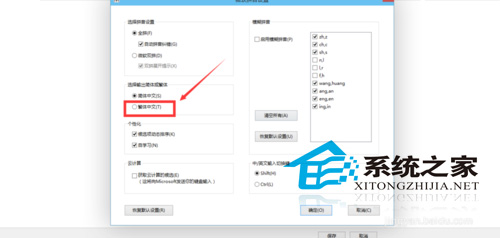
我們在用鍵盤打字,就會發現已經變為繁體了,如我這裡打“百度經驗”。
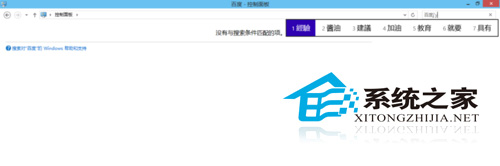
漢字是世界最獨特的文字,上世紀中期開始,為了使用方便,就簡化了漢字的筆畫,使中文有了簡體和繁體的區分。目前隨著國學熱,繁體字有了興旺的趨勢。使用Win10微軟拼音輸入法,如本文的方法,就可開啟繁體字輸出。
Windows 10資訊排行
操作系統推薦
相關文章
copyright © 萬盛學電腦網 all rights reserved



